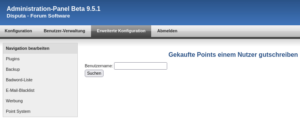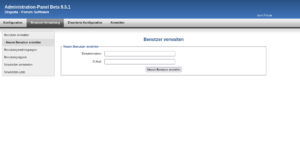Forum Support! Wenn Sie Anliegen oder Probleme haben, dann können Sie gerne auch den Forum Support in Anspruch nehmen!
Installieren Sie ganz simpel die PHP Forum Software von Disputa. Haben Sie Fragen, dann schreiben Sie uns einfach eine E-Mail, benutzen Sie aber bitte im Vorfeld den hier angebotene Forum Support auf dieser Seite, bevor Sie uns dann eine E-Mail senden.
Forum Software installieren
Als Erstes müssen Sie die ZIP Datei entpacken. Zum entpacken der ZIP Datei können Sie folgende Software benutzen:
Dateien per FTP hochladen
ZIP Datei entpacken und auf Ihrem Webspace, VPS, Cloud oder Server mit einem FTP-Programm hochladen. Gängige FTP-Programme sind unter anderen wie folgend:
FTP-Software:
Die FTP-Programme sind soweit kostenlos und mit Windows, Mac oder Linux kompatibel.
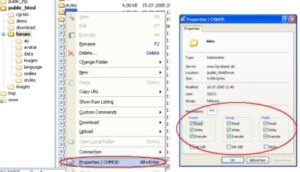
Forum installieren
Nach dem Sie die Dateien hochgeladen haben, rufen Sie bitte über die jeweilige Domain das Installationsscript auf: www.ihre-domain.de
Und wählen Sie die Sprache aus. 3 Sprachen stehen Ihnen zur Verfügung:
- Deutsch
- Englisch
- Spanisch
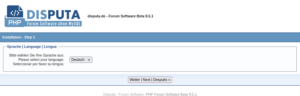
Konfigurtaion
Anschließend wird überprüft ob Ihr Webspace, VPS oder Server die notwendige Konfiguration hat.
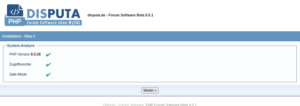
Administrator
Im vorletzten Schritt müssen Sie den Namen des Admin bestimmen, das Passwort und die Email. Zu guter Letzt dann auch noch den Name des Forum und den genauen Pfad zum Forum angeben.
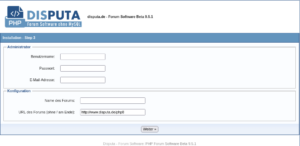
Installationsverzeichnis löschen
Im letzten Schritt der Forum Installation müssen Sie das Installationsverzeichnis mit dem FTP Client löschen. Und fertig ist die Forum Installation.
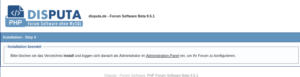
Admin Panel
Den Admin-Panel – AP, erreichen Sie wie folgend: www.ihre-domain.de/ap/. Vom AP aus können Sie die komplette Forum Software managen. Einloggen im AP kann sich nur der Administrator.
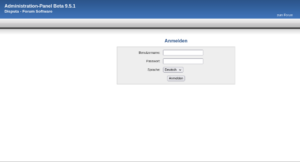
Login im AP über Zugang im Forum
Wenn Sie sich als Administrator direkt im Forum einloggen, dann können Sie ohne erneutes Login für den AP, sich direkt in den AP einloggen. Einfach auf den Link Administration klicken.
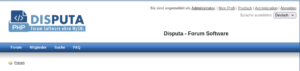
Forum Status
Sind eingeloggt im AP, dann haben Sie den Überblick vom Forum Status.
- Version der Forum Software
- PHP Version
- Safe Mode
- Automatisches Verkleinern von Bildern (gd, gd2)
Außerdem werden Fehlermeldungen geloggt, so dass Sie die Logs direkt einsehen können.
Auf der linken Seite befinden sich verschiedene Bereiche in dem Sie die Forum Software individuell einstellen können:
- Allgemeine Einstellungen
- Boards verwalten
- Infotext bearbeiten
- Regeln bearbeiten
- FAQ bearbeiten
- Impressum bearbeiten
- Forum abschalten
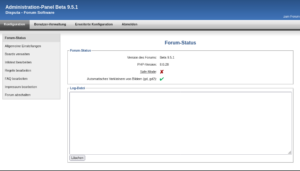
Forum einrichten
Nach der Installation müssen Sie Ihr Forum einrichten. Die wichtigsten Bereiche zur Übersicht.
Allgemeine Einstellungen
Unter Allgemeine Einstellungen können Sie alle relevanten Einstellungen in Ihren Forum vornehmen:
- Meta für die Suchmaschinen
- Keywords für die Suchmaschinen
- Logo
- Beschreibung des Forums für Suchmaschinen
- Die Sprache auswählen
- Design & Anzeige
- Forum-Übersicht für die Startseite festlegen
- Administratoren & Moderatoren
- Benutzer
- Benutzer-Sicherheit
- reCAPTCHA v3
- Newsletter
- Systemeinstellungen für das Forum
- Sonstiges
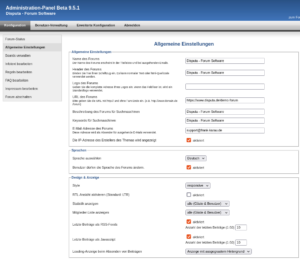
Forum Boards
Damit im Forum Themen erstellt werden können und darauf mit Antworten reagiert werden kann, müssen Sie zuerst Boards erstellen. Die Boards können Sie mit Gruppierungen betiteln und zwar je nach Thema.
Außerdem können Sie individuelle Einstellungen für jedes Board festlegen:
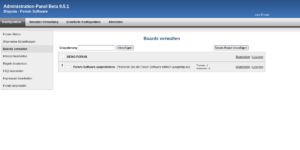
Forum Boards verwalten
Klicken Sie auf ein Board, dann können Sie folgende Einstellungen direkt für jedes Forum Board vornehmen:
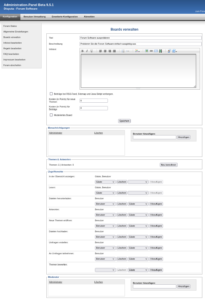
Infotext verwalten
Sofern Sie Informationen mitteilen wollen, dann können Sie dieses über den Infotext auf der Startseite umsetzen.
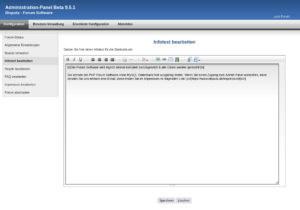
Forum abschalten
Möchten Sie Ihr Forum abschalten oder aber offline setzen, weil Sie zum Beispiel Ihr Forum updaten oder sonstige Wartungsarbeiten vornehmen, dann bietet sich die Möglich an, dass Sie Ihr Forum abschalten können.
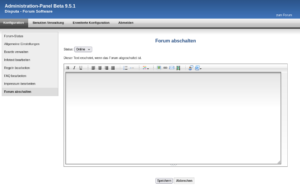
Regeln bearbeiten
Hier können Sie individuelle Regeln für Ihr Forum festlegen.
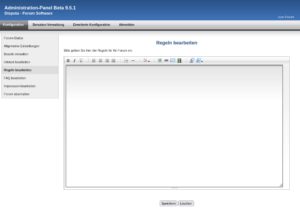
FAQ bearbeiten
Hier können Sie individuelle FAQ für Ihr Forum festlegen
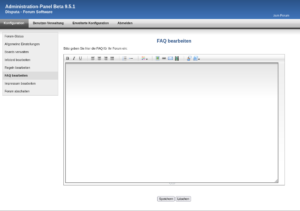
Impressum bearbeiten
Hier können Sie ein individuelles Impressum für Ihr Forum festlegen
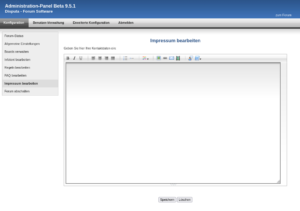
Benutzer verwalten
Unter Benutzer verwalten stehen Ihnen folgende Möglichkeiten zur Verfügung:
- Benutzer suchen
- Benutzer bearbeiten
- Sich einloggen in einen Benutzer-Account
- Neuen Benutzer erstellen
- Benutzergenehmigungen einsehen & bearbeiten
- Benutzergruppen bearbeiten
- Newsletter versenden
- Newsletterliste verwalten
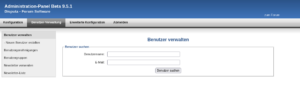
Benutzer bearbeiten
Wenn Sie einen bestimmten Benutzer suchen, dann können Sie diesen in der Suche finden, geben Sie dazu einfach den Benutzernamen oder und die Email ein. Anschließend folgen die Suchergebnisse und Sie können dann den jeweiligen Benutzer bearbeiten.
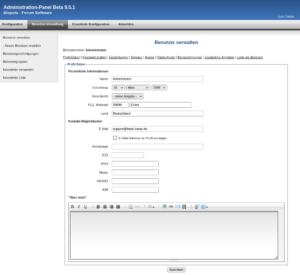
Neuen Benutzer erstellen
Unter neuen Benutzer erstellen können Sie ganz einfach einen Benutzernamen eingeben und die dazugehörige Email, anschließend den neuen Benutzer erstellen und das Passwort wird automatisch vom Forum Script erstellen und per Email an den neuen Benutzer versendet.
Benutzergenehmigungen
Unter Benutzergenehmigungen können Sie anschauen welche User sich neu registriert haben und dann diese Registrierungen, dann freigeben oder ablehnen!
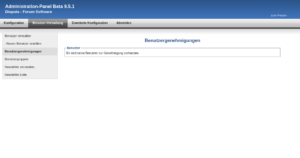
Benutzergruppen verwalten
Unter Benutzergruppen können Sie bestehende Benutzergruppen verwalten, editieren, neue Benutzergruppen erstellen oder aber Benutzergruppen löschen. Benutzergruppen sind unter anderen: Administratoren & Moderatoren.
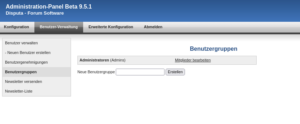
Newsletter versenden
Hier können Sie einen Newsletter an alle User Ihres Forum versenden.
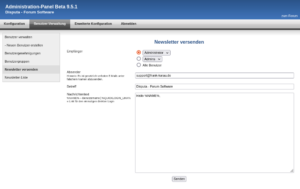
Newsletterliste einsehen & bearbeiten
Sie können die Newsletterliste einsehen & bearbeiten, das hat den Vorteil, dass dann der Newsletterversand wesentlich effektiver ist.
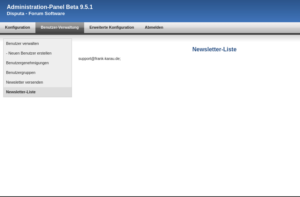
Erweitere Konfigurtaion
Unter der Erweiterten Konfigurtaion haben Sie folgende Möglichkeiten:
- Navigation bearbeiten
- Plugins
- Backup
- Badword-Liste
- E-Mail-Blacklist
- Werbung
- Pointsystem
Navigation bearbeiten
Im Header des Forum können Sie hier die Navigation bearbeiten, Links und Seiten hinzufügen.
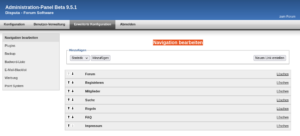
Plugins
Im Menü Plugin können Sie vorhandene Plugins installieren, also hochladen, aktivieren & deaktivieren. Je nach Plugin können Sie hier auch direkt Einstellungen vornehmen.
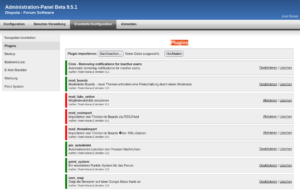
Backup
Mit dem Backup können Sie den Datenbestand Ihres Forum sichern.
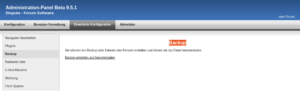
Badword-Liste
Mit der Badword-Liste können Sie gewisse Wörter – welche Sie in Ihren Forum nicht publizieren möchten, mit ***** ersetzen oder mit anderen Wörtern ersetzen.
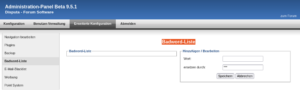
E-Mail-Blacklist
Wenn Sie Email-Provider sperren möchten oder einzelne Emails, dann können Sie das hier gerne tun.
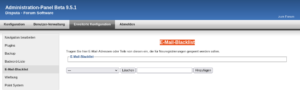
Werbung schalten
Damit Sie Ihr Forum monetarisieren können, wird Ihnen unter Werbung die Möglichkeit geboten, dass Sie hier Banner implementieren können.
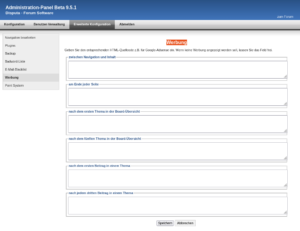
Points gut schreiben
Mit den Pointsystem können Sie Ihr Forum noch zusätzlich monetarisieren und zwar in dem Sie Bereiche im Forum kostenpflichtig machen gegen Points. Die User können durch Aktivität im Forum Points sammeln oder aber eben Points kaufen.
Folgenden Bereiche im Forum können Sie kostenpflichtig machen:
- Themen einstellen
- Antworten puschen
- Antworten pinnen
- Nachrichten versenden
Sie können einstellen was Points kosten und die Bezahlung kann wahlweise per Paypal oder über Banküberweisung erfolgen.
Bei Banküberweisung müssen Sie die Points selbst gut schreiben, dieses können Sie dann gerne hier umsetzen.